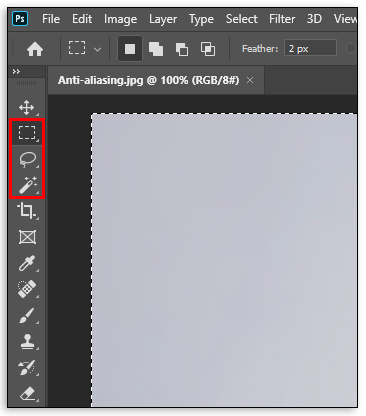Oletko koskaan yrittänyt pelata peliä tietokoneellasi, joka oli hieman enemmän kuin näytönohjaimesi pystyi käsittelemään? Sen sijaan, että näkisit laajat näkymät, saat pikselöidyt reunat ja tukkeutuneet muodot. Nämä jaggit poistetaan yleensä lisäämällä näytön tarkkuutta.

Mutta se ei ole mahdollista kaikille.
Joten, jos sinulla on vanhempi grafiikkasuoritin tai pelaat vain laitteella, jota ei ole rakennettu pelaamista varten, tässä on joitain huonoja uutisia sinulle: et pääse korkean resoluution tekstuureihin ilman kompromisseja dramaattisen hidastumisen muodossa peli.
Voit kuitenkin yrittää käyttää aliasia parantamaan graafista tarkkuutta ilman hidastumista. Lue lisää anti-aliasingista ja miksi sinun pitäisi harkita sitä tässä artikkelissa.
Mikä on Anti-Aliasing?
Anti-aliasing on tapa tietokoneellesi pelata hienosti kaikkien näiden PC-pelien pikseleiden kanssa ja tasoittaa ne tämän vuosisadan arvoisiksi grafiikoiksi. Lyhyesti sanottuna, se on grafiikka-asetus, joka auttaa pääsemään eroon jaggistä.
Jos pelaat peliä suuremmalla tarkkuudella, olet onnea. Et todennäköisesti tiedä mikä jaggie on, etkä ole nähnyt sellaista. Jotkut pelaajat joutuvat kuitenkin toimeentumaan omistamallaan, mikä voi tarkoittaa suurikokoisten pelien alihanketta.
Ajattele sitä tällä tavalla ...
Pelien kuvat luodaan pinoamalla ja kohdistamalla neliöpikseleitä. Kun tarkkuus ei ole riittävän korkea, voit nähdä kuvien rosoiset reunat tai jaggies. Virallisesti sitä kutsutaan aliasiksi, mutta pelaajat, kuten jaggies ja portaikon vaikutus, ovat parempia. Se on helpompi muistaa.
Joten mukana tulee anti-aliasing-asetukset tietokoneen graafisessa ikkunassa tämän visuaalisen hirviön hoitamiseksi. PC voi käsitellä aliasia muutamalla tavalla:
Tila
Kun sinulla on matalatarkkuuksinen kuva, joka on täynnä jaggies-elementtejä, alueellinen anti-aliasing-toiminto korjaa tämän matalan tarkkuuden aiheuttamat aukot ja poistaa rosoisen portaikon ulkoasun.
Se ottaa värinäytteet ylimääräisistä pikseleistä korkeamman resoluution kuvasta, tekee näytteitä ja kutistaa sen takaisin alkuperäiseen resoluutioon. Tuloksena on kuva, jonka pikselivärit keskiarvoistetaan korkean resoluution pikseleistä, jotka sekoittavat nämä ankarat reunat ja tekevät niistä vähemmän havaittavissa.
Jälkikäsittely
Jälkikäsittelyn anti-aliasing -menetelmällä tasoitus tapahtuu sen jälkeen, kun kuva on renderoitu ja hämärtää havaitut reunat. Vaikka prosessin jälkeinen anti-aliasing voi poistaa joitain näistä jaggiesistä, se pyrkii tekemään kuvistasi epäselvät. Ja mitä tarkempi peli on, sitä todennäköisemmin huomaat tämän.
miten poistaa Facebook-viestejä Android
Koska GPU kuitenkin määrittää, missä sen on hämärtyttävä kuvan renderöinnin jälkeen, se tapahtuu hyvin nopeasti ja vähemmän prosessoria rasittamalla. Joten, se on todella pelaajan ja mitä he haluavat tehdä kompromisseja.
Mikä on Anti-Aliasing Minecraftissa?
Minecraftin suunnittelun on tarkoitus palata takaisin varhaisen pelaamisen pikseloituneisiin sankareihin. Jäykät kohtaukset ja hahmot piirretään tällä tavalla tarkoituksella. Mutta aliasing voi johtaa tahattomaan liikkumiseen Minecraftin pikselimaailmassa.
Jos sinulla on Minecraftin Windows 10- tai VR-versio, Asetukset-näytössä odottaa sinua yksinkertainen ratkaisu. 0.15.0-päivityksestä lähtien näillä Minecraft-versioilla on anti-aliasing-ominaisuus. Muista vain, että mikä tahansa AA-ominaisuus rasittaa prosessoriasi. Ja tietysti on epätarkkuus.
Mikä on anti-aliasing peleissä?
Aliasing tai jaggies tapahtuu, kun kaarevat viivat hahmottuvat PC-peleissä ja se näyttää portaalta. Siksi termi jaggies sen rosoisten reunojen takia. Korkean resoluution näytössä et huomaa jaggies, koska suuri pikselimäärä vähentää sitä.

Matalan resoluution näytöissä ei kuitenkaan ole tarpeeksi pikseleitä näiden viivojen tasoittamiseksi. Ja mitä pitäisi olla sileä, kaarevat viivat muuttuvat Lego-tyyppisiksi portaiksi.
Korkean resoluution lähtö ei kuitenkaan ole täydellinen vastaus.
Jos pelaat pelejä 120 kuvaa sekunnissa, kuva voi näyttää terävältä ja selkeältä, mutta uhraat prosessointitehon. Ja jos käsittelylaitteisto ei vastaa tarkkuuttasi, katsot rajuja hidastumisia peliesi pelattavuuteen saakka.
Ratkaisu jaggioille, joilla on minimaalinen prosessorin vaikutus, on anti-aliasing. Kyllä, tämän menetelmän käytössä on joitain haittapuolia, kuten epätarkkuus ja pienempi prosessointiteho. Mutta sillä voi silti olla huomattavasti vähemmän suorituskykyvaikutuksia kuin pelin suorittamisella korkeimmilla graafisilla asetuksilla.
Mikä on Anti-Aliasing Photoshopissa?
Aliasointia ei tapahdu vain PC-peleissä. Saatat nähdä sen myös, kun käytät matalan resoluution kuvia Photoshopissa. Tätä rosoista, portaita muistuttavaa ääriviivaa sileän kuvan reunojen ympärillä kutsutaan aliakseksi. Ja Photoshopilla on siihen myös ratkaisu.
Voit käyttää alias-vaihtoehtoa seuraavasti:
- Siirry Asetukset-palkkiin ja valitse Anti-aliased

- Valitse työkalu Muokkaa-työtilassa (Lasso, Taikasauva, elliptinen teltta, kaikki toimivat Anti-aliased-toiminnolla)
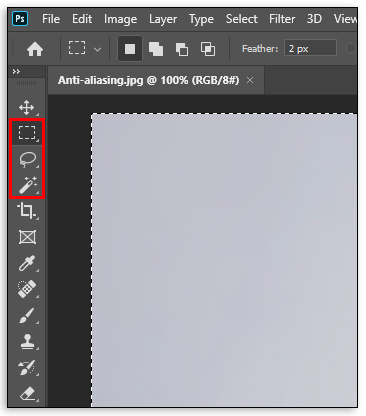
- Valitse kuva kuvaikkunassa

- Sumenna reunat pisteyttämällä hiiren vasemmalla painikkeella tai käytä pitkiä vetoja pitämällä hiiren vasenta painiketta alhaalla

Liimauksen esto toimii vain kuvan reunoilla. Jos sinun on tasoitettava kuvan sisäpuolella olevia reunoja, voit käyttää höyheniä hämärtämään joitain näistä karkeista reunoista.
Mikä on Anti-Aliasing Illustratorissa?
Illustratorin aliasing-vaihtoehto on käytettävissä, kun viet kuvia internetiin. Kun valitset Tallenna verkkoon, avattava Art Optimized -valikko on käytettävissä. Siinä sinulla on kolme vaihtoehtoa:
- Ei mitään - Ei käytä liimausta kuvaan
- Taidetta optimoitu - Levittää kuvan hämärtymistä tai epätarkkuutta
- Tekstin optimointi - soveltaa kuvan himmentämistä tai hämärtämistä minkä tahansa kuvan tekstin ympärille
Valitettavasti et voi käyttää aliasia kuvaan, jota työskentelet Illustratorissa. Mutta useimmiten sinun ei tarvitse, koska viivat näyttävät sujuvilta, kun työskentelet niiden kanssa.
Mikä on anti-aliasing-suodatin?
Anti-aliasing on termi, jota käytetään eri asioihin.
Esimerkiksi digitaalisen signaalinkäsittelyn alueella se viittaa analogiseen suodattimeen, joka päästää sisään vain tietyn näytteen halutusta taajuusalueesta.
Termiä käytetään myös valokuvauksessa. Mutta tässä tapauksessa se on optinen alipäästösuodatin tai OLPF, joka istuu kameran kuvakennon päällä. Sen päätehtävä on suodattaa pois häiriökuviot, jotka voivat pilata kuvia. Aivan kuten pelin tarkkuus ja valokuvien muokkausohjelmisto, tämä suodatin pehmentää hienoja yksityiskohtia. Reunojen sijasta kameran anti-aliasing-suodatin pyrkii kuitenkin hämärtämään suurtaajuisten kuvioiden yksityiskohtia moiré-kuvioiden välttämiseksi.
miten lähettää joukkoviesti facebookissa
Mikä on anti-aliasing in Genshin Impact?
Grafiikka-kohdassa Asetukset-valikossa voit valita Genshin Impactin kolmesta vaihtoehdosta liimauksen estämiseksi:
- Ei mitään - ei anti-aliasing-elementtejä pelissä
- TSAA - ajallinen alias, joka tarkastelee aiemmin renderöityjä kehyksiä yhden kuvan sijaan
- SMAA - jälkikäsittelyn anti-aliasing-menetelmä, joka tunnistaa ja käyttää suodattimia

Yleensä haluat säilyttää graafiset asetuksesi SMAA: ssa, jos voit. Tämä asetus antaa sinulle parhaan grafiikan, kun pelaat Genshin Impactia. Jos kuitenkin huomaat FPS-pudotuksen, voit mennä matalammalle TSAA: lle. Ero ei kuitenkaan ole kovin havaittavissa taistelun aikana, joten jos etsit suorituskykyä, haluat ehkä poistaa sen kokonaan.
Muita usein kysyttyjä kysymyksiä
Mikä on aliasing ja anti-aliasing?
Aliasing kuvissa ja PC-peleissä tapahtuu, kun pikselien reunat näyttävät rosoiselta kuin portaikko. Anti-aliasing -menetelmiin kuuluu yleensä viivojen epätasaisen ulkonäön pehmentäminen lisäämällä varjostettuja pikseleitä tai sumentamalla kuvan reunat.
Mikä on Anti-Aliasing-grafiikka?
Aliasing tapahtuu, kun renderoiduista pikseleistä on alinäyte, joka saa sileät viivat näyttämään rosoiselta. Se näkyy yleensä grafiikan reunoilla ja käytettäessä matalan tarkkuuden näyttöjä.
poistaa kohteita Windows 10: n Käynnistä-valikosta
Pikselien luonteen vuoksi et voi tehdä anti-aliasing-kuvaa. Mutta voit käyttää aliasing-työkaluja, jotta rosoiset viivat näkyvät tasaisina peleissä ja valokuvien muokkausohjelmissa.
Onko Anti-Aliasing hyvä FPS: lle?
Lyhyt vastaus on ei.
Anti-aliasing sisältää kustannukset ja yleensä, että kustannukset ovat prosessointitehoa. Mitä korkeammalle astut anti-aliasing -menetelmän tasoilla, sitä enemmän näet suorituskyvyn heikkenemisen. Sinun on päätettävä, mikä on tärkeämpää: salamannopea pelattavuus tai esteettisesti miellyttävä grafiikka.
Tai voit yksinkertaisesti ostaa korkeamman resoluution näytön. Varmista vain, että prosessori voi ottaa suuremman tarkkuuden näytön. Muussa tapauksessa saatat joutua muihin ongelmiin, kuten näytön repeytymiseen.
Mikä on anti-Aliasing-käyttö peleissä?
Anti-aliasing tasoittaa nämä karkeat reunat tai jaggies ja tekee grafiikasta visuaalisesti houkuttelevamman. Tietysti se maksaa kuitenkin.
SMA: n kaltaiset anti-aliasing-menetelmät voivat saada pelisi näyttämään upealta, jopa pieniresoluutioisella näytöllä. Mutta seurauksena voi olla FPS: n pudotus, koska anti-aliasing vie paljon prosessointitehoa.
Pitäisikö minun ottaa Anti-Aliasing käyttöön vai pois käytöstä?
Jos grafiikkasi näyttää hyvältä ja sinulla on korkean resoluution näyttö, sinun ei tarvitse ottaa käyttöön aliasing-asetuksia. Anti-aliasing on tarkoitettu ihmisille, jotka kokevat noita rumajauhoja ja haluavat tasoittaa grafiikansa reunoja.
Muista myös, että PC-peleissä anti-aliasing syö prosessointitehoa. Jos haluat viedä osan grafiikasta, se on sinun valintasi. Mutta jos haluat kaapata lisää FPS: ää, haluat ehkä poistaa sen käytöstä.
Mitä Jaggies ovat ja miksi se tapahtuu?
Jaggies tapahtuu, kun näet kuvan pikselien reunat ja kulmat. Kuvittele, että suosikkikuvasi ympärillä on portaiden ääriviivat sileiden kaarien sijaan. Ja se tapahtuu monista syistä.
Ensimmäinen ja todennäköisesti syyllinen on matalan resoluution näyttö. X-pikselimäärä tarvitaan grafiikan renderöimiseksi oikein, mutta matalan resoluution näytössä on vain Y: tä. Yleensä anti-aliasing-graafisen vaihtoehdon ottaminen käyttöön voi auttaa tasoittamaan näitä rosoisia reunoja.
Anti-Alias tai ei Anti-Alias, siinä on kysymys
Anti-aliasing on iso juttu PC-pelaajille ja jossain määrin graafikoille. Molemmissa leireissä on hyviä ja huonoja puolia anti-aliasing-työkalujen käytöstä, mutta viime kädessä se on sinun tehtäväsi.
Aliasia käyttävien pelaajien kehysnopeus saattaa laskea toistamattomuuteen. Ja aliasing-työkaluja käyttävät taiteilijat voivat muuttaa kuvia siinä määrin, että ne näyttävät ylikäsiteltyiltä.
Nämä tilanteet ovat tietenkin äärimmäisiä, mutta asia on, että alias-vastenmaksaminen maksaa. Sinun on päätettävä, kuinka paljon olet valmis maksamaan.
Käytätkö aliasia PC-peleissä tai valokuvien muokkausohjelmissa? Kerro meille siitä alla olevassa kommenttiosassa.